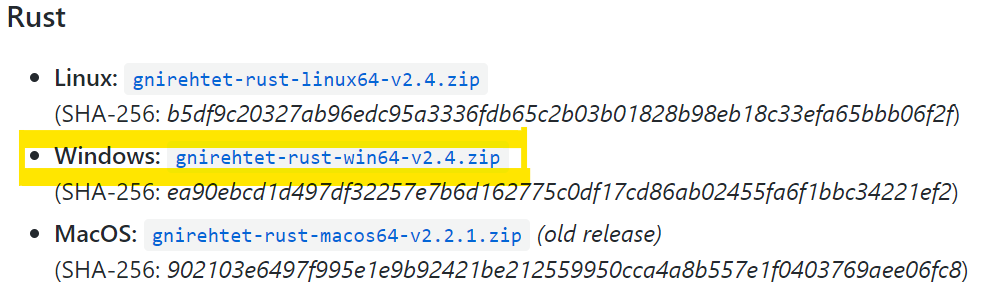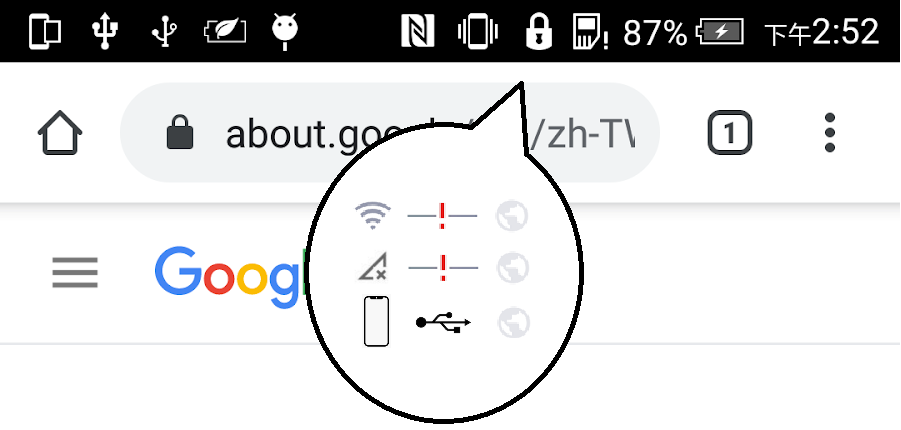
本篇教學使用搭載Android 5.0.2,Wi-Fi和藍芽損壞的手機搭配Windows 10做示範。
請注意:不一定保證每一隻手機都相容,就算相容還是有一些App不認得此類型連接方式 (它們通常只認得行動數據和Wi-Fi連接)
本篇著重於使用Windows平台進行的部分,所以不討論其他作業系統,其他作業系統理應當也是差不多才對。請讓電腦先安裝手機的驅動程式
(外部連結: https://mobileai.net/2016/09/22/google-adb-driver/ )
HTC Sense 6或更早版本的Sense,有內建此功能而無須操作以下教學
(設定>更多>可攜式熱點和數據連線>USB網路設定>透過電腦傳送)
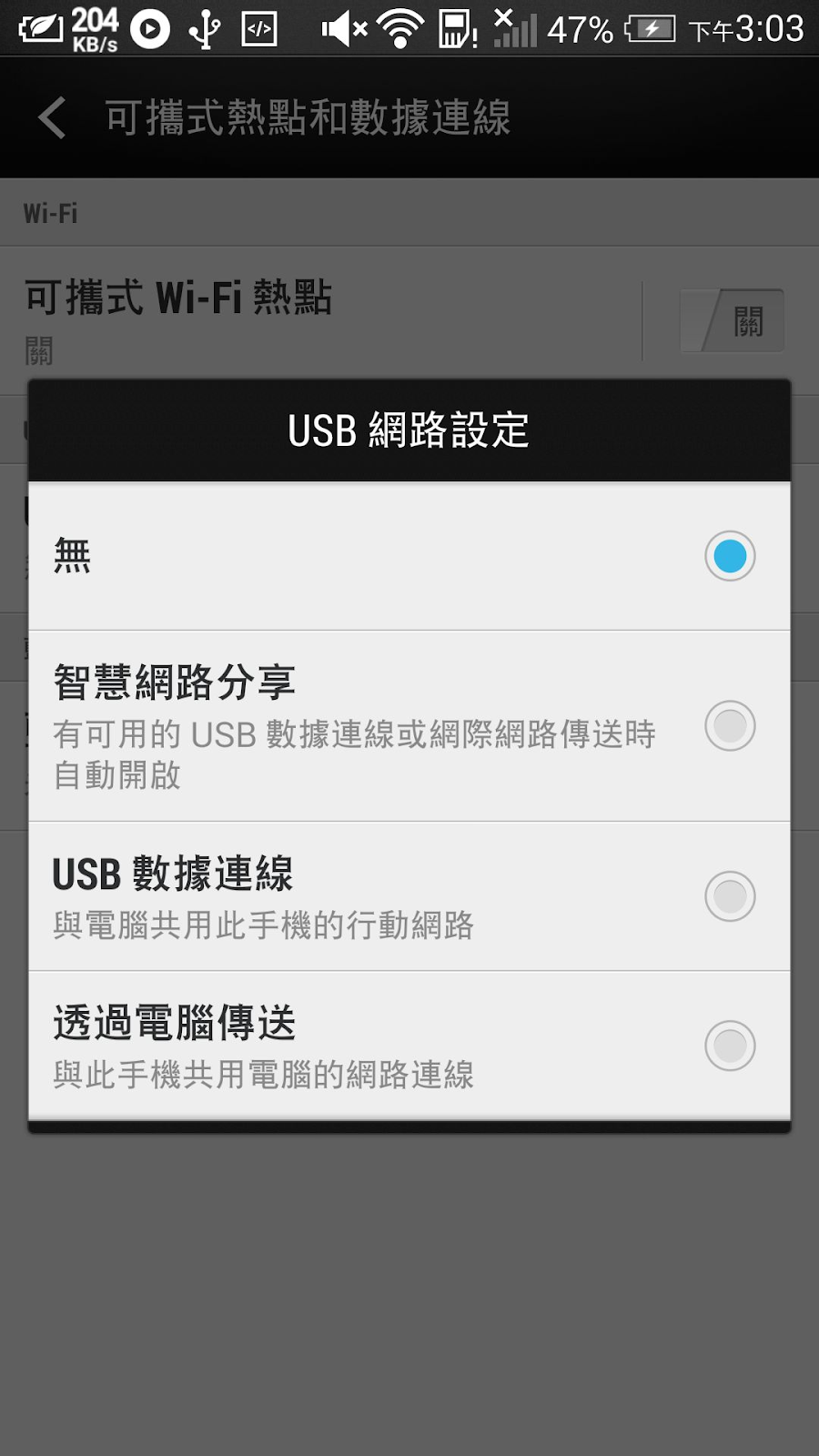
首先請先到GitHub下載Gnirehtet
https://github.com/Genymobile/gnirehtet#rust
找到Windows後按下下載之後解壓縮
解壓縮後會得到三個檔案
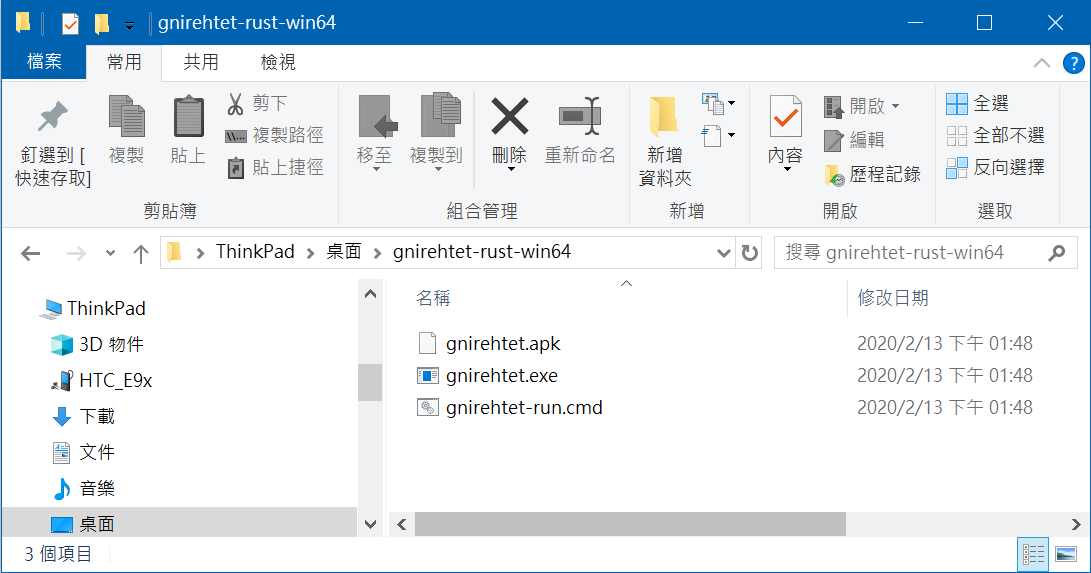
請將gnirehtet.apk安裝到手機上(安裝完在桌面找不到是正常的)
不清楚apk怎麼安裝的話網路上有很多教學可以參考,在這裡先不贅述
接下來請在手機上開啟開發人員選項
不同品牌手機有不同開啟方法
以HTC手機為例,打開設定>關於手機>軟體版本>更多,接著狂戳"建置號碼"
直到跳出Toast訊息"不需要了,您已經是開發人員"
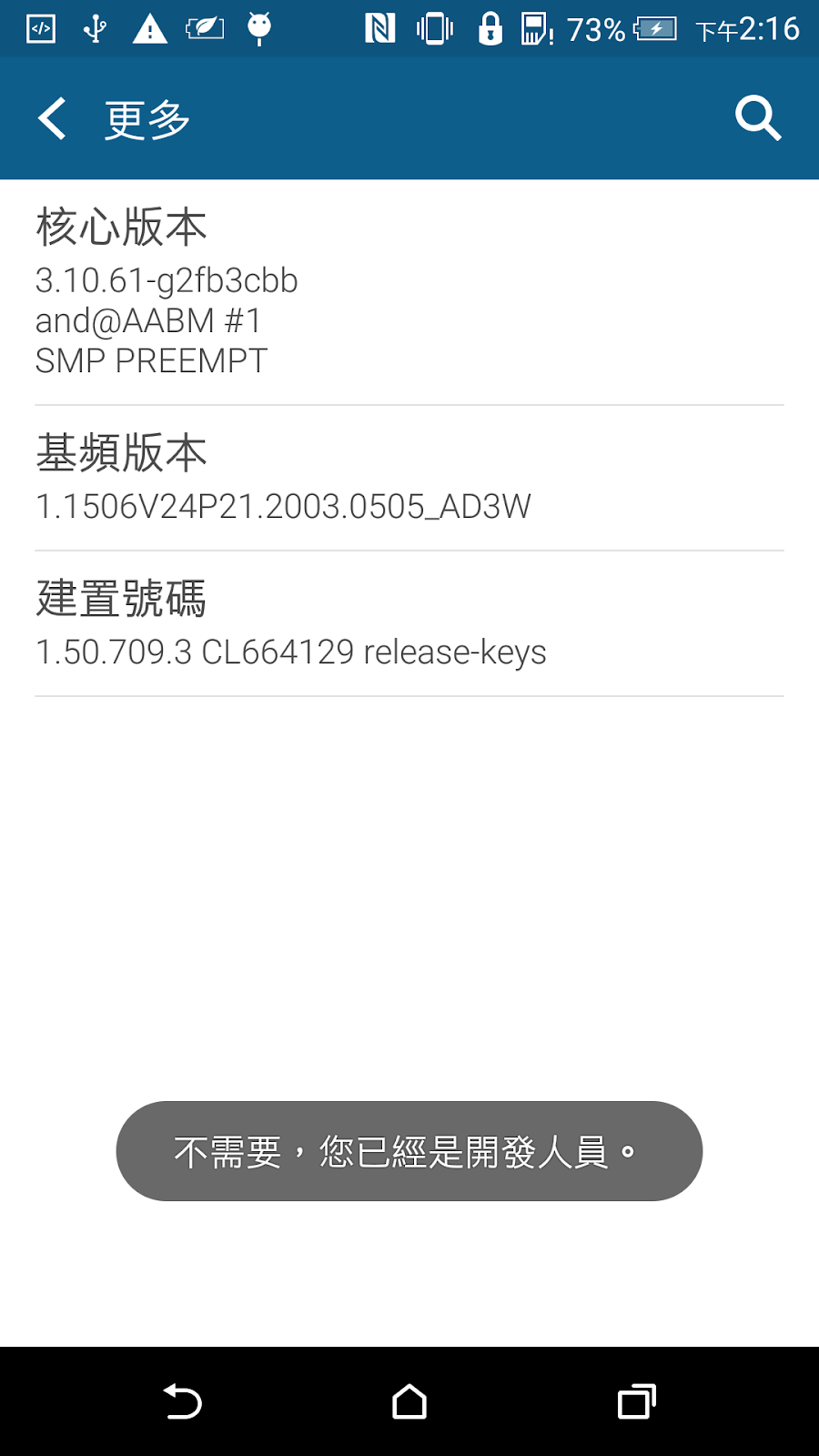
完成後請點擊"開發人員選項"
之後勾選USB偵錯並確認
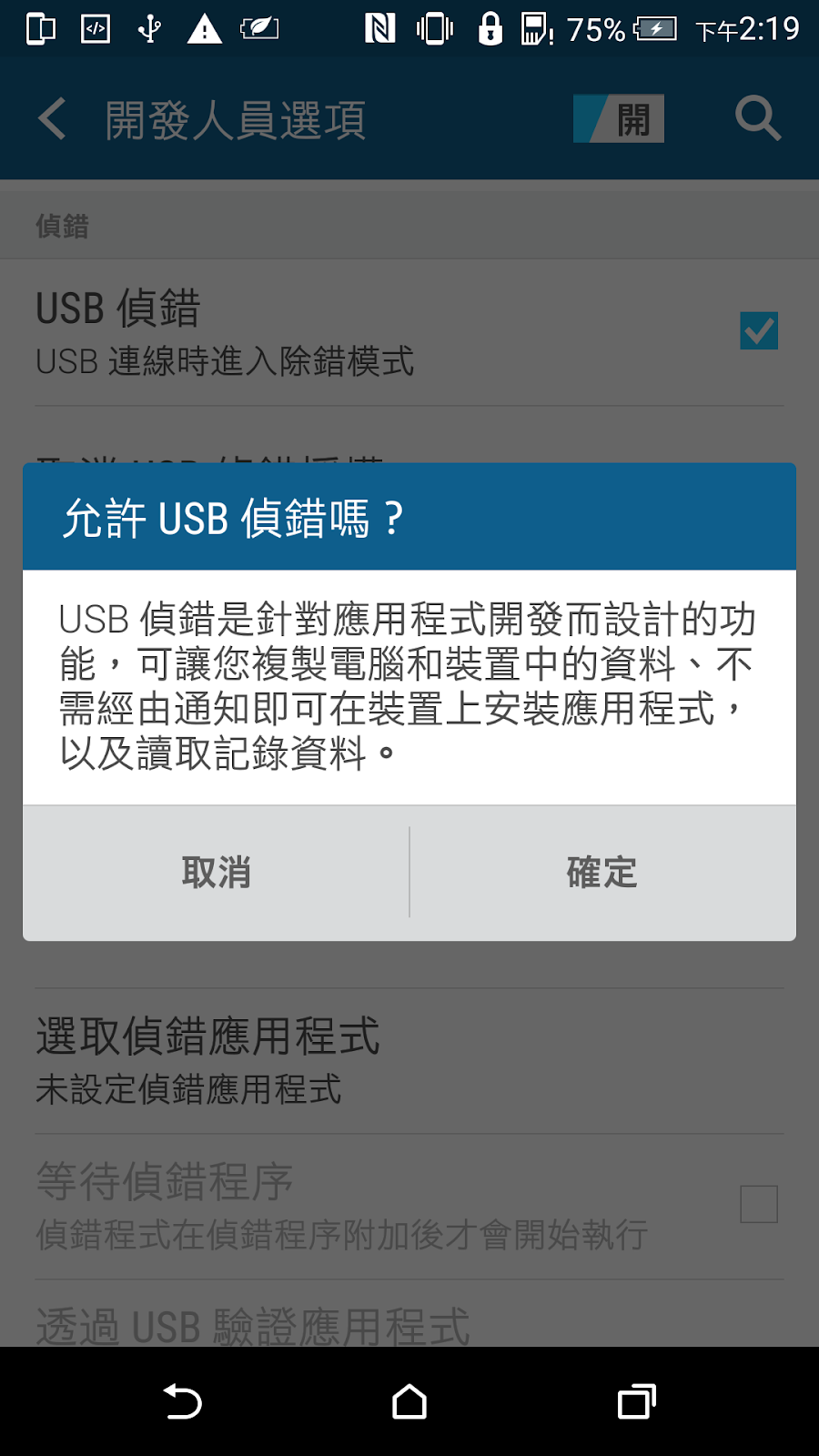
如果詢問是否允許,請允許,如果懶得每次都按允許的話,可以勾選"永遠允許從此電腦進行"
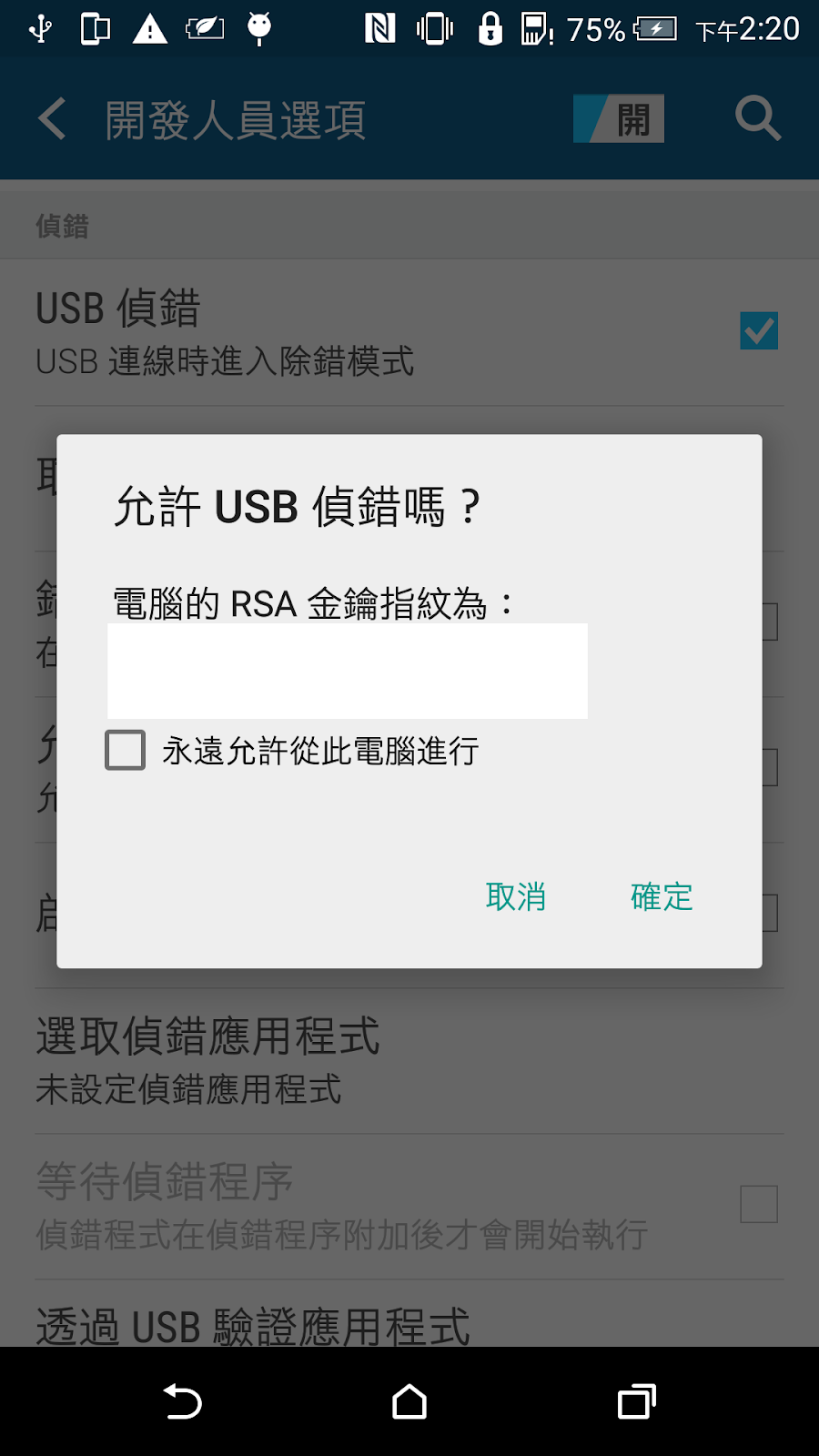
然後請將手機設定密碼(設定>安全性>螢幕鎖定方式>選擇圖形,PIN碼或密碼)
否則有些情況下無法上網
如果任何步驟執行時跳出新增VPN連線的請求,請按下允許
接下來請將手機連接到電腦,並點擊電腦上的gnirehtet-run.cmd
如果執行時跳出新增VPN連線的請求,請按下確定
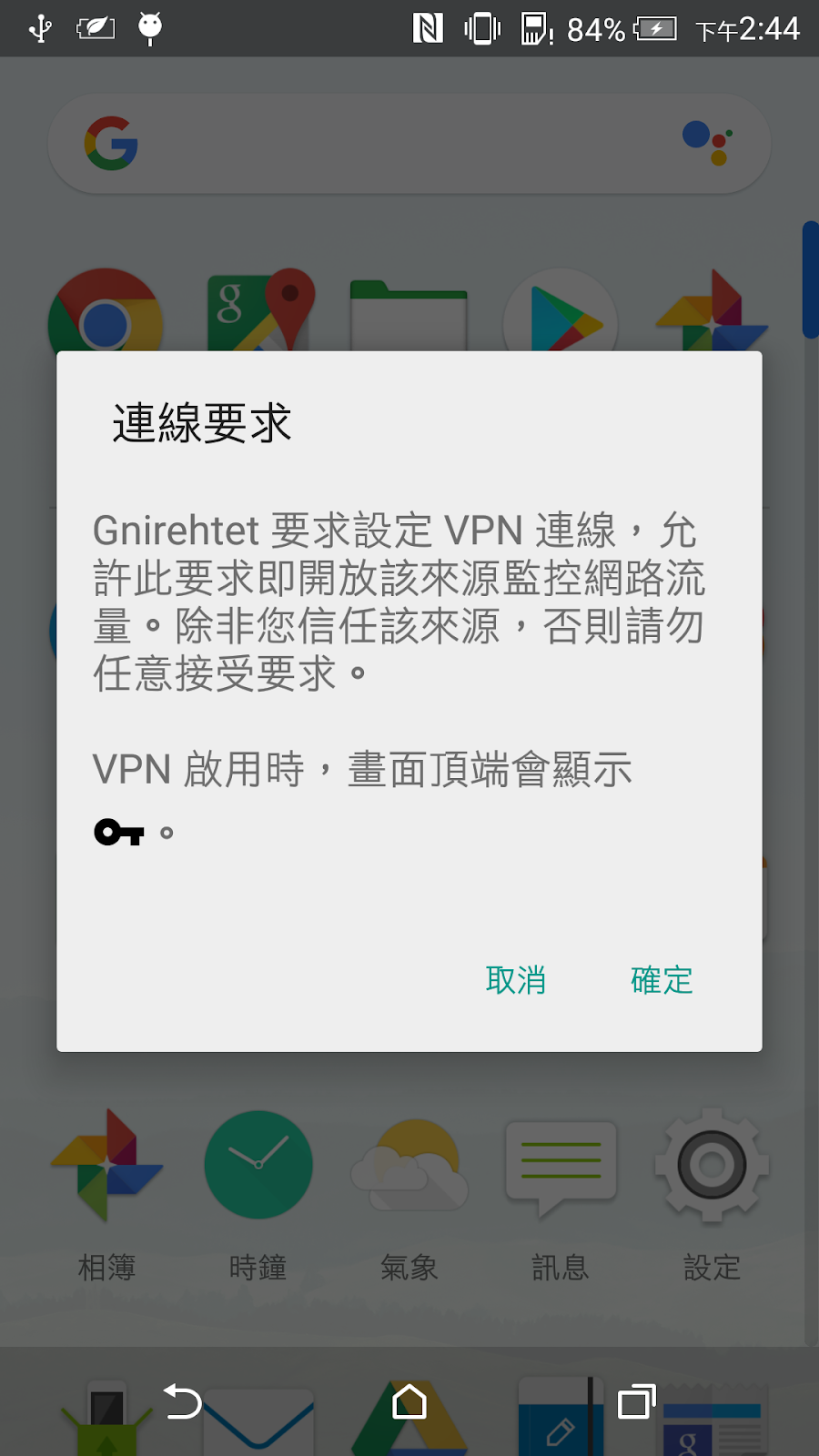
接下來會看到電腦有字很多字在跑,關掉這個視窗等同斷線,所以沒有要看它的連線紀錄的話請最小化
(按右上角的 - )就好

接下來手機就可以上網囉

Spotify串流音樂也是可以的
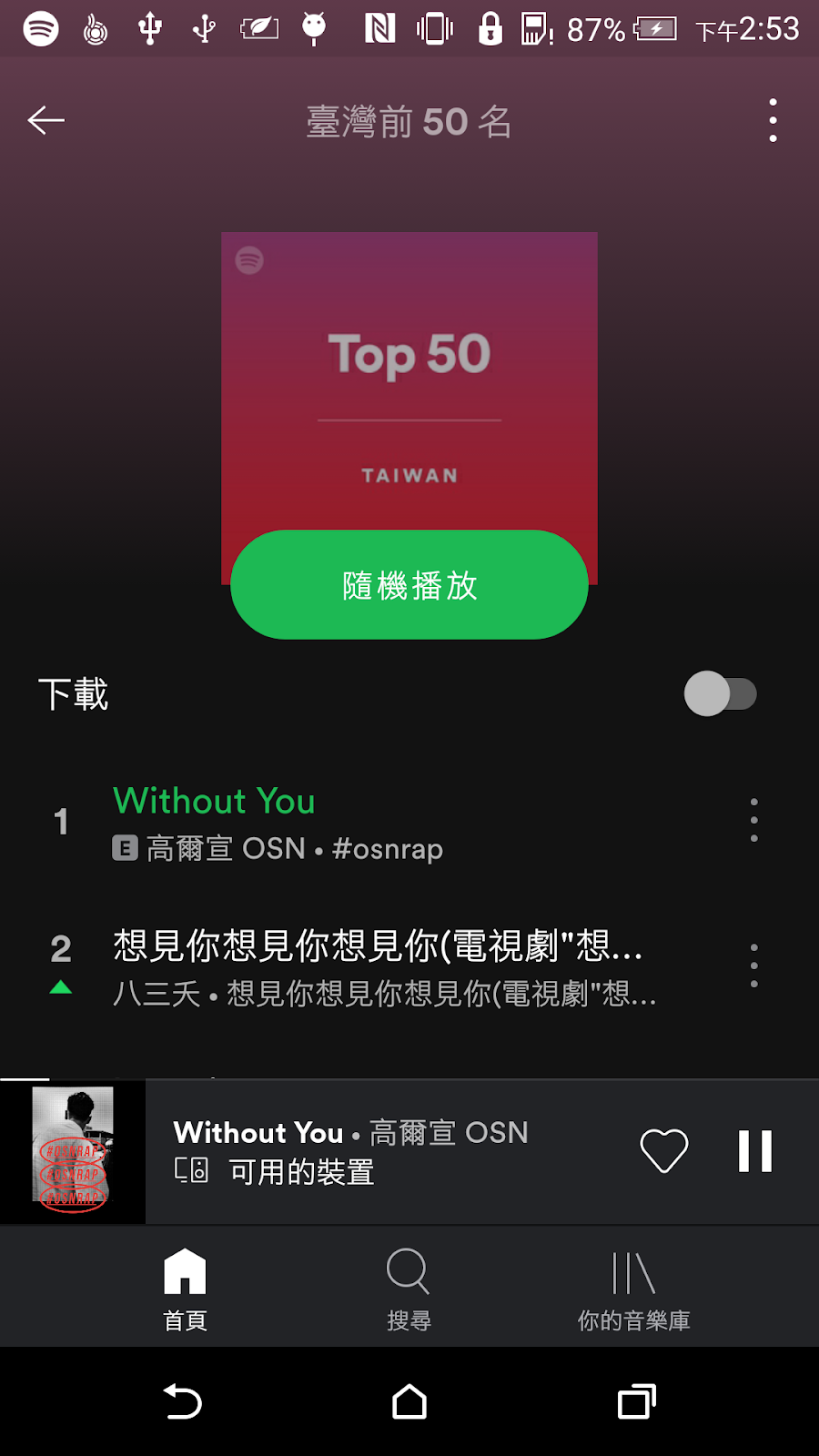
如果需要斷線,可以在通知點選"Stop Gnirehtet”
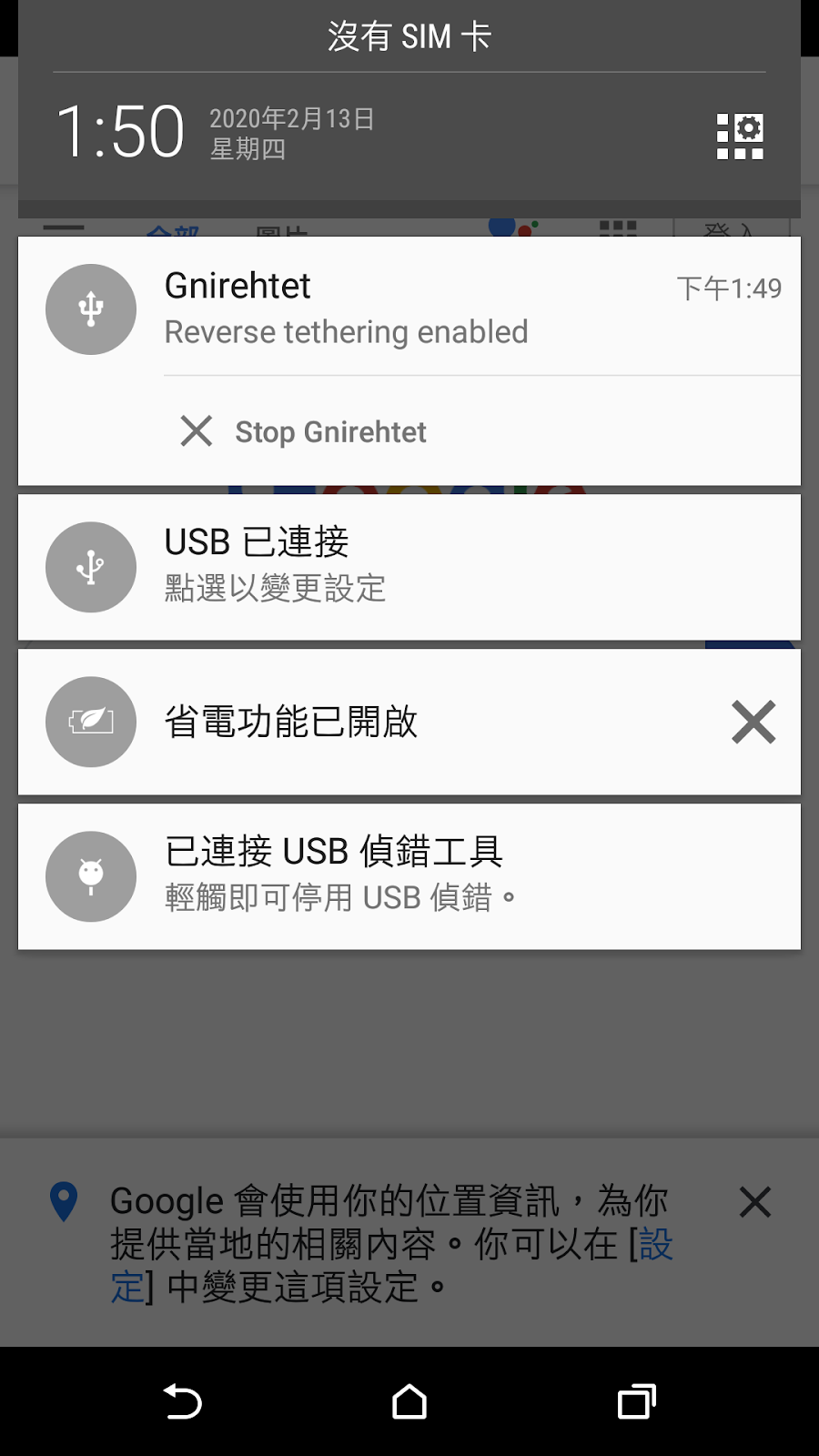
注意:有一些網路環境(如校園網路或工作場域網路等)可能會因某些考量而封鎖相關連線,所以可能會造成無法上網(如下圖),此時換成別的網路就行囉
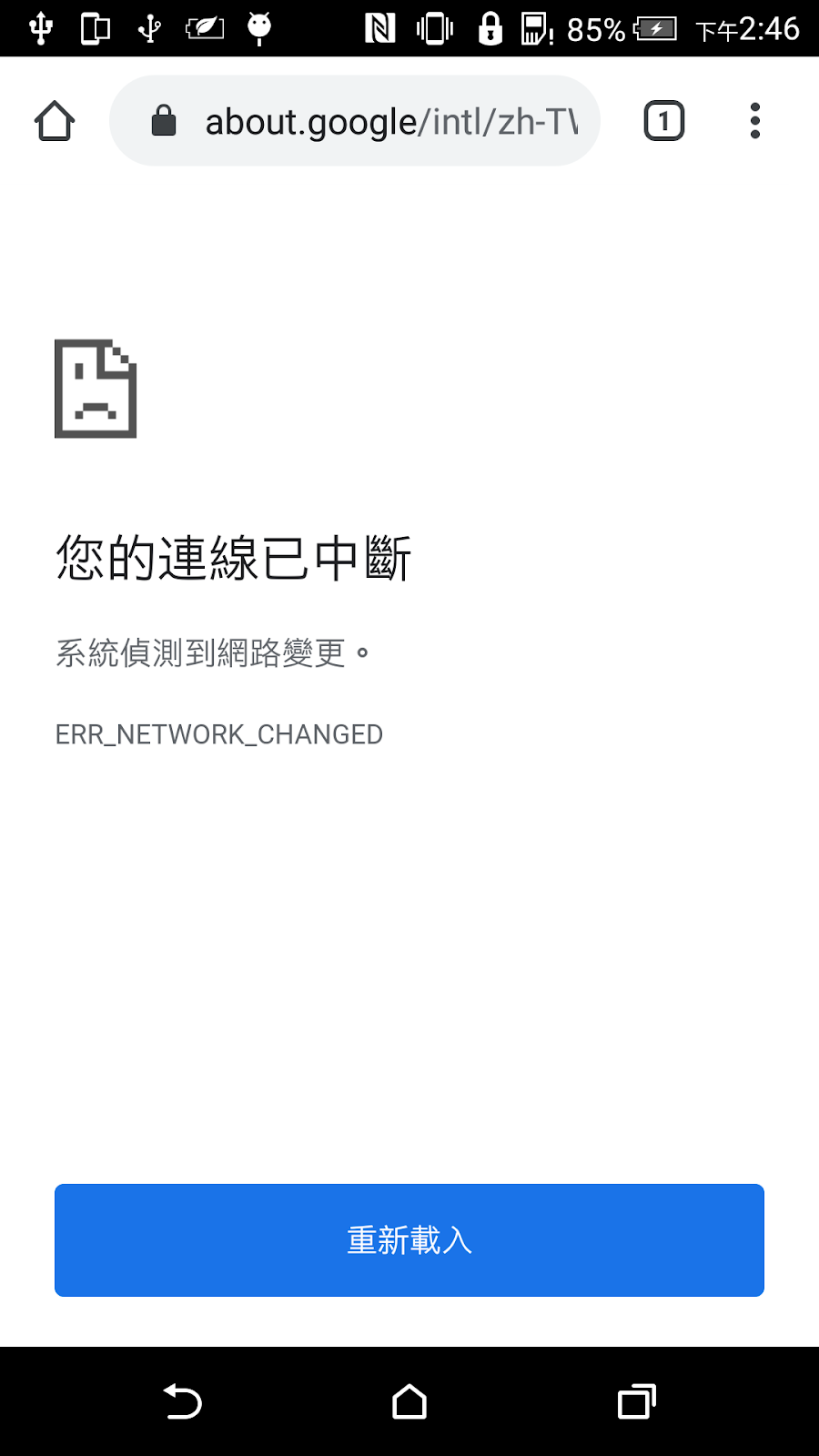
免責聲明:
如果有因本教學造成任何爭議,本作者一蓋不負責
對於非本作者創作之相關資訊,或是非本作者控制或測試之獨立網站,不得解釋本作者為其推薦或背書。

© iambjlu